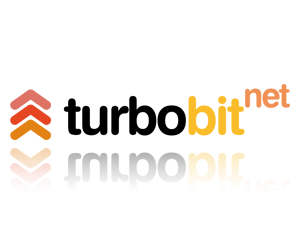
TurboBit.net 是最近蠻多人使用的免費檔案空間,無須註冊就能上傳、分享檔案,免費註冊後可以上傳的單檔大小為 100 GB、未註冊用戶為 200 MB,下載速度還不算太慢,檔案至少可以保存在伺服器 30 天,如連續 30 天都無人下載才會被刪除(未註冊用戶則是 7 天)。TurboBit.net 的另一個特色是上傳時會自動搜尋距離你最近的伺服器,以確保在下載時能獲得最好的速度,除了從網頁端上傳檔案之外,也支援 FTP 上傳、遠端上傳和批次上傳。
TurboBit.net 與一般免空的營運模式類似,可以透過購買 Turbo 來提升下載速度、移除廣告、容量無限、無須倒數立即下載和斷線續傳等功能,但如果不想花錢也是可以正常使用的。而 TurboBit.net 也是一個可以賺錢的免空,當分享的檔案越多人下載,上傳者也可以賺取獎金。
網站名稱:TurboBit.net
網站鏈結:https://turbobit.net/
使用教學
進入 TurboBit.net 後,先點擊右上角的「註冊」來取得一個免費帳戶。接著登入帳戶,就能夠透過上傳畫面來選擇要上傳的檔案,可以選擇瀏覽器、FTP、遠端或是批次上傳。
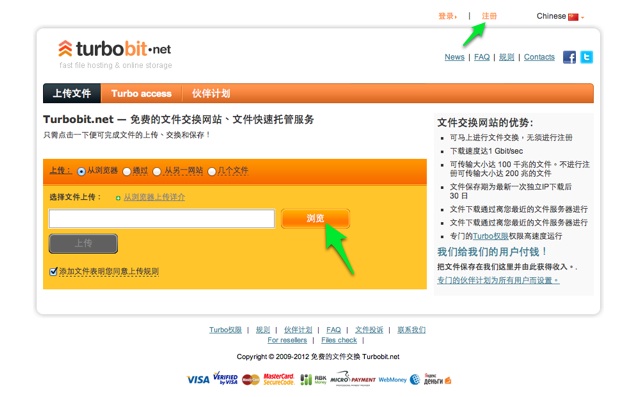
舉例來說,如果要直接從瀏覽器來上傳分享檔案的話,只要點擊「瀏覽」,然後選擇要上傳的檔案即可。
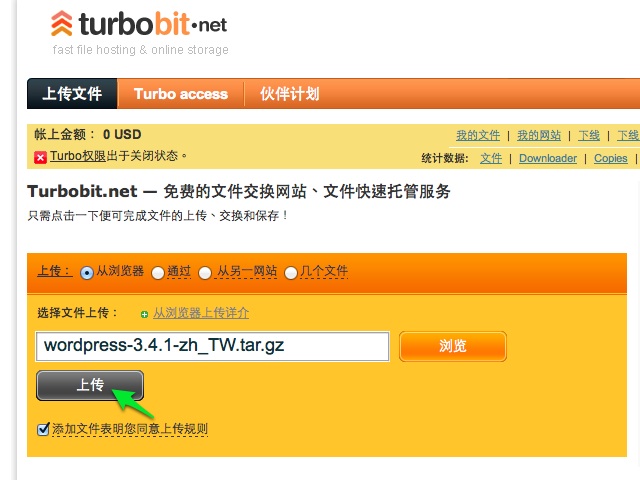
上傳完成後,可以取得該檔案的下載鏈結,不過 TurboBit.net 在這個畫面的某些字串並沒有完整翻譯,可能中文的使用者會看到其他語系,但不會影響使用,只要把下載鏈結複製後分享給好友,他們就能夠下載並取得你的檔案。
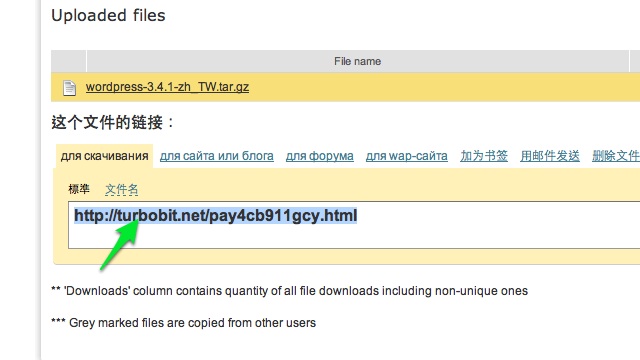
如何從 TurboBit 下載檔案?
進入 TurboBit.net 免費空間的下載畫面,會有兩種下載方式,分別是付費的「無限速」以及免費的「一般下載」,如果沒有 Turbo 帳戶的話只能選擇免費的 Regular Download (如下圖)。
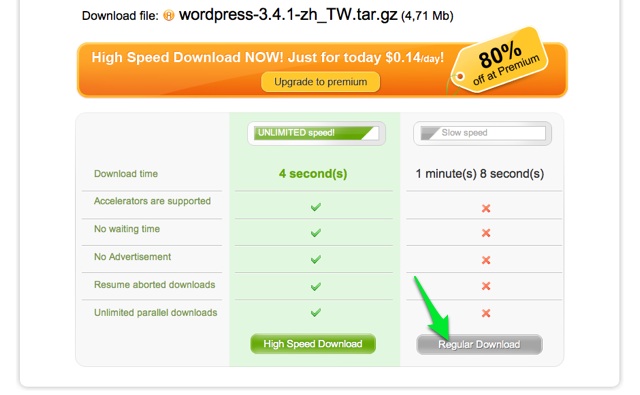
接著輸入看到的驗證碼,如果看不懂的話可以點擊下方的 refresh 重新整理,輸入完後按 Download 會開始倒數計時,倒數完後就會出現下載鏈結囉!
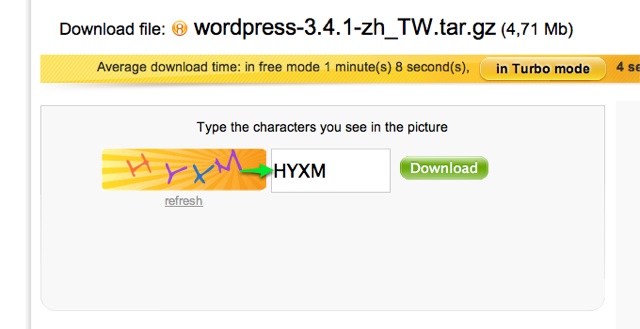
TurboBit.net 是一個操作蠻簡單、但下載限制頗多的免空,對於想下載大量檔案的使用者來說,可能會被它的限制搞死,如果本身沒有極需要從 TurboBit.net 下載檔案的話,其實就不太需要購買白金會員。不過 Pseric 下載過幾次檔案的經驗看來,這個免空的速度還算不錯,若是你想透過免空來賺錢的話,TurboBit.net 也是一個選擇。
本文使用推薦鏈結,如不想這麼做,可以直接連結:https://turbobit.net/ 。








